更多操作
无编辑摘要 |
无编辑摘要 |
||
| (未显示同一用户的7个中间版本) | |||
| 第1行: | 第1行: | ||
{{lan | |||
| | |||
cn=http://www.lcdwiki.com/zh/%E6%A0%91%E8%8E%93%E6%B4%BE%E5%AE%98%E6%96%B92023-10-10%E7%B3%BB%E7%BB%9F%E7%9A%84%E9%A9%B1%E5%8A%A8%E9%97%AE%E9%A2%98 | |||
| | |||
en=http://www.lcdwiki.com/Driver_issues_with_Raspberry_Pi_OS_2023-10-10 | |||
}} | |||
'''问题:'''最近有客户反映:树莓派官方2023-10-10系统的驱动,安装后无法正常使用。 <br> <br> | |||
'''原因:'''树莓派官方2023-10-10系统改动很大,和原来的驱动不匹配。 <br> <br> | |||
'''解决方法: ''' <br> | |||
(注意:此方法只在树莓派4B,2023-10-10的32位系统(2023-10-10-raspios-bookworm-armhf.img)测试过,其它版本尚未测试) | |||
'''1.打开设置界面,在命令行界面输入下面的指令''' | '''1.打开设置界面,在命令行界面输入下面的指令''' | ||
{{code| | {{code| | ||
sudo raspi-config }} | sudo raspi-config }} | ||
'''2.选中<6 Advanced Options>, 按回车键Enter;然后依次选中<A6 Wayland>, <W1 X11>''' | '''2.选中<6 Advanced Options>, 按回车键Enter;然后依次选中<A6 Wayland>, <W1 X11>''' <br> | ||
[[File:2023-10-10-001.png|600px]] <br> | [[File:2023-10-10-001.png|600px]] <br> | ||
[[File:2023-10-10-002.png|600px]] <br> | [[File:2023-10-10-002.png|600px]] <br> | ||
| 第12行: | 第20行: | ||
[[File:2023-10-10-004.png|600px]] <br> | [[File:2023-10-10-004.png|600px]] <br> | ||
'''3.按方向键,选择<Finish>;选择<Yes>重新启动树莓派''' | '''3.按左右方向键,选择<Finish>;选择<Yes>重新启动树莓派''' <br> | ||
[[File:2023-10-10-005.png|600px]] <br> | [[File:2023-10-10-005.png|600px]] <br> | ||
[[File:2023-10-10-006.png|600px]] <br> | [[File:2023-10-10-006.png|600px]] <br> | ||
'''4.再按照以前的方法,安装驱动(方法没变,和之前一样)''' | '''4.再按照以前的方法,安装驱动(方法没变,和之前一样)''' | ||
[[如何安装LCD驱动(CN)]] | |||
2023年11月29日 (三) 11:31的最新版本
问题:最近有客户反映:树莓派官方2023-10-10系统的驱动,安装后无法正常使用。
原因:树莓派官方2023-10-10系统改动很大,和原来的驱动不匹配。
解决方法:
(注意:此方法只在树莓派4B,2023-10-10的32位系统(2023-10-10-raspios-bookworm-armhf.img)测试过,其它版本尚未测试)
1.打开设置界面,在命令行界面输入下面的指令
sudo raspi-config
2.选中<6 Advanced Options>, 按回车键Enter;然后依次选中<A6 Wayland>, <W1 X11>
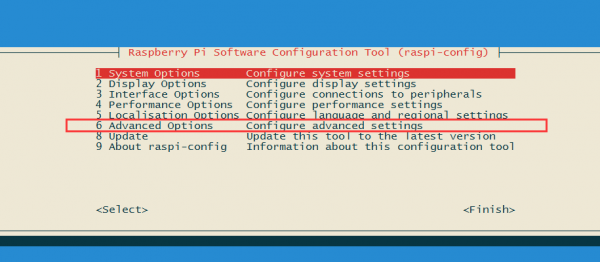
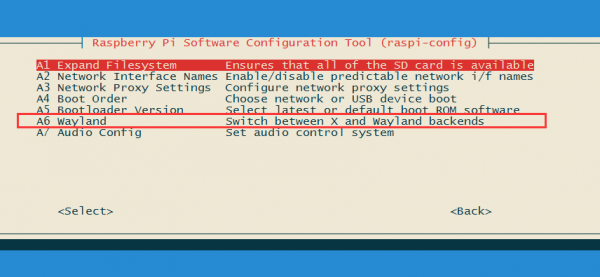
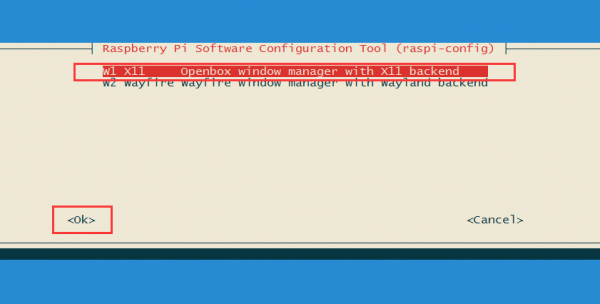
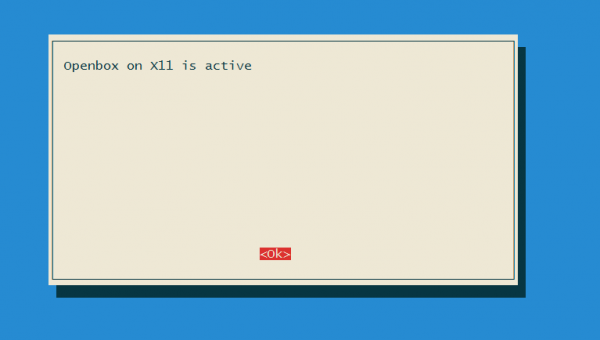
3.按左右方向键,选择<Finish>;选择<Yes>重新启动树莓派
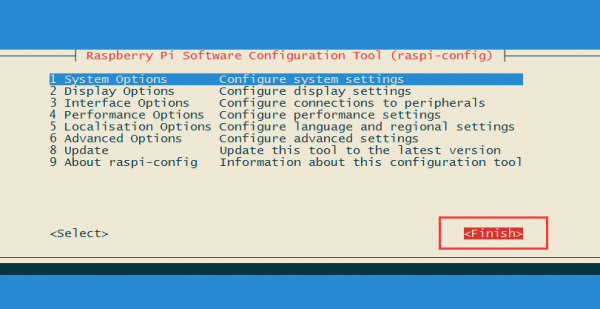
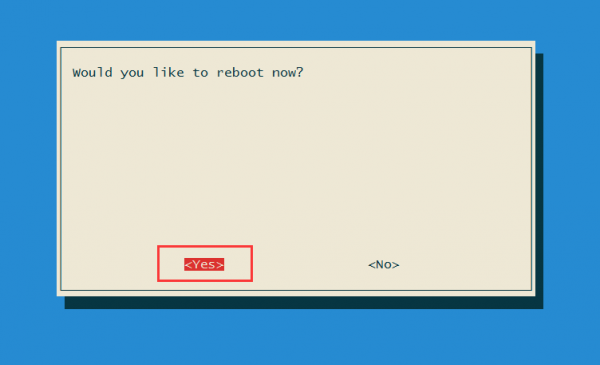
4.再按照以前的方法,安装驱动(方法没变,和之前一样)
